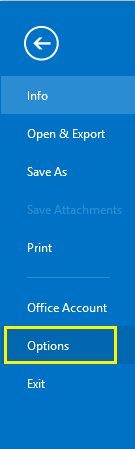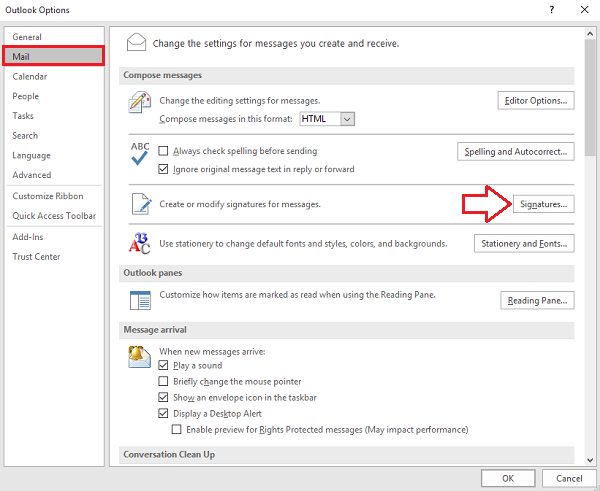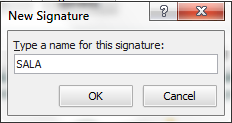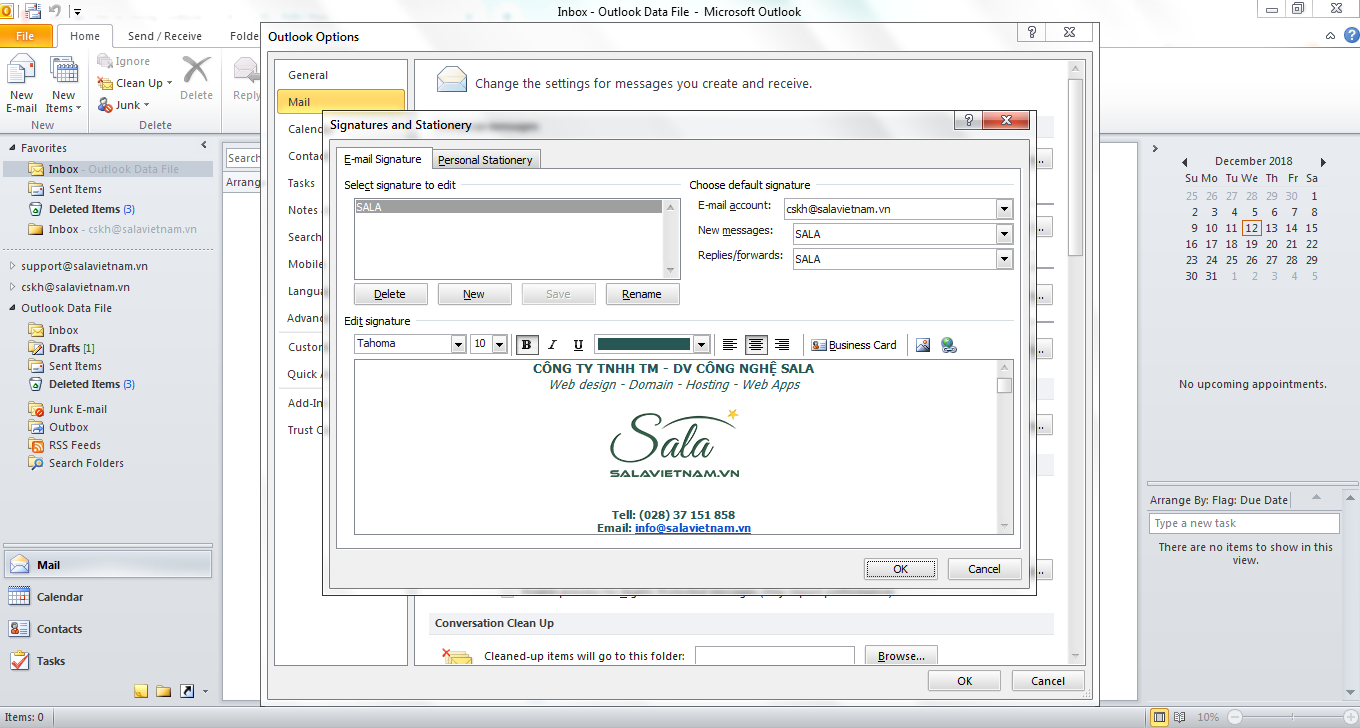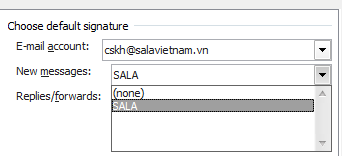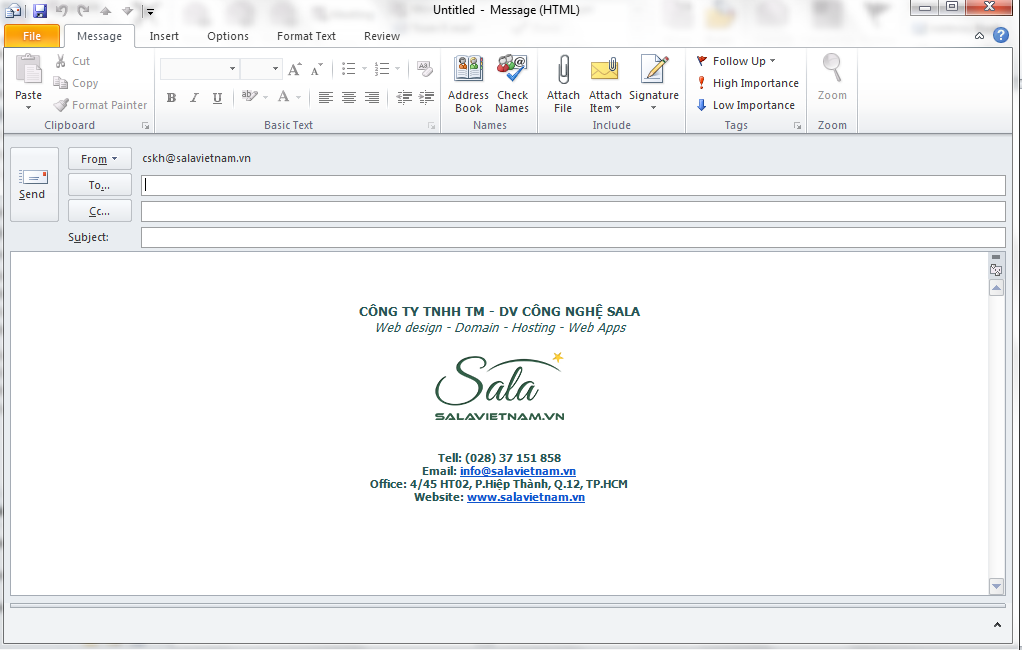Thiết kế web Thiết kế website Tên miền và SSL Email Server Hosting Marketing online
SALA gặpđược rất nhiều phản hồi từkhách hàng gặp các vấn đề về Outlook, đặc biệt là việc tạo chữ ký.Rất nhiều người loay hoay với vấn đề này, nhưng thật chất rất đơn giản. Với hướng dẫn Tạo chữ ký trong Outlook 2010/2013/2016 của chúng tôithì bạn sẽ dễ dàng giới thiệu đến mọi người về một số thông tin cơ bản của mình như: Đang làm ở đâu, đang làm chức vụ gì, số điện thoại hay địa chỉ liên hệ như thế nào ?
> Microsoft Outlook 2010/2013/2016 là gì?Outlook 2010/2013 hay 2016 chắc có lẽ chẳng xa lạ với những nhân viên văn phòng. Đây là trình quản lý email được các doanh nghiệp sử dụng nhiều nhất và phổ biến nhất.
Đang xem: Tạo chữ ký trong outlook 2016
Xem thêm: Bản Tin Tiếng Anh Có Phụ Đề Vtv4, Top 4 Trang Web Nghe Bản Tin Tiếng Anh
Microsoft Outlook tổ chức các email, liên hệ, lịch, tác vụ hay những việc cần làm tại cùng 1 chỗ; vì thế việc thực hiện các công việc liên quan đến email, lịch hẹn rất dễ dàng.
> Cách tạo chữ ký trong Outlook 2010/2013/2016Bước 1: Đầu tiên mở Outlook lên, vào File -> Options:
Bước 2: Cửa sổ Options mở ra, chọn mục Mail -> Truy cập vào tùy chọn Signatures:
Bước 3: Để tạo chữ ký mới. Hãy click vào New, sau đó đặt tên cho chữ ký mới:
Bước 4: Sau khi tạo xong chữ ký, hãy nhập nội dung chữ ký vào (Có thể sử dụng các công cụ định dạng sẵn có để tạo chữ ký), ở đây _CTPG_ sử dụng chữ ký email html đã được giới thiệu ở bài trước, và đây là kết quả:
– Các bạn lưu ý, ở mục Choose default signature, chúng ta có 3 tùy chọn:E-mail account: Nếu bạn sử dụng nhiều email trên Outlook 2010/2013/2016 thì hãy chọn chữ ký thích hợp với từng email.
New messages: Chọn chữ ký thích hợp với email mới được gởi đi,Replies/forwards: Chọn chữ ký thích hợp với email trả lời hay chuyển tiếp,
Sau khi tinh chỉnh cho phù hợp xong thì các bạn có thể lưu chữ ký lại. Và đây là kết quả chữ ký khi SALAtạo email mới trong Outlook 2010/2013/2016:
Kiến thứcSALA đã hướng dẫn bạncách tạo chữ ký trong Outlook này, mình xin chúc các bạn có nhiều chữ ký sáng tạo và độc đáo, gây ấn tượng với khách hàng của mình nhé. SALA luôn cập nhật những kiến thức mới sẽ hướng dẫn bạn các thủ thuật mới về các lỗi thường gặp phải hay các thao tác trên Outlook bạnhãy theo dõi để nhận được thông tin mới nhất nhé, xem tại đây.
Hãy liên hệ với chúng tôi để được hỗ trợ miễn phí